
以下文章是以Air Video 2.4.6 所寫
測試環境為iPod Touch 4代 iOS 4.3.2
由於沒有3G,所以測試條件只有室內WiFi
優點
- 只要是Windows Media Player能播的影片檔都能播,幾乎常見的規格都能播放
- 雲端播放,減少iPhone、iPod、iPad儲存空間不足的問題
- 不用煩惱某些
謎影片臨時想看卻還要開iTunes放進去 - 支援雲端即時轉檔播放! (因為必需為iPod支援的格式才能播)
- Server端操作相當簡單! 只需要把資料夾加進去即可!
- 即使是線上播放,也支援快轉(seek)!
- 如果影片格式為先前說的iPod支援格式,就可以免轉檔播放!在播放或快轉的速度都幾乎跟在本機播放的速度差不多!
缺點
- 播放器跟內建的一樣陽春,不像AV Player還有手勢控制之類的功能
- 雖然支援外掛字幕,但只限轉檔播放時才會掛上去
- 字幕不支援特效,遇到一些有做特效的字幕檔,如移位、走馬燈、漸層色,可能會造成字幕排版不正確
- 字幕編碼只能指定一種,而且只能在Server端設定,所以建議使用ConvertZ將字幕轉成統一編碼(UTF-8)
- 雖然有預覽縮圖,但檔名太長時還是不太容易辨識影片內容
- 沒有搜尋功能,同一個資料夾內影片一多就很不好找了
- 雲端同時是優點也是缺點...沒網路時就不能用了(眼神死)
- 支援多音軌,但不知為何不將設定集中在一個地方,app內的設定能指定流量品質,要設定預設音軌要去iOS的設定區能指定。
免費版的限制
- 一次只能顯示3~4個隨機資料夾或檔案,檔案很多的話要一直在那邊按reflash(重新整理)才能找到檔案
綜合上述優缺點,其實只要把它想成家用版的Youtube就好了XD
簡易教學
下載解碼包
如果你的WindowsMediaPlayer不能播放你的影片時,你就必需下載解碼包,可到Free-codec去下載K-lite Mega Codec Pack,及下載Real Alternative,連rmvb也能轉檔播放!
至於mov檔...我想有iDevice的人應該都有安裝iTunes..所以問題不大
WIDNWOS設定
- 出門在外想用3G或WiFi收看的話,必需確認放影片的電腦能取得真實IP,也可用No-ip之類的轉址服務將浮動IP定位成容易記憶的網址,這方面的問題比較複雜一點點,請週遭的
電腦高手 幫你處理比較快...(或是拜google大神找教學) - 在自家用無線網路(WiFi)的話,存放影片的電腦與iPod接在同一台無線基地台上面(電腦用有線也沒關係)
抱歉...沒有Mac的電腦讓我抓圖
下載電腦端軟體(Server)
AirVideo官方網站
下載頁面
部份電腦可能要再安裝Bonjour Print Services for Windows才能使用
設定字幕
安裝好後,先切到Subtitle標籤頁設定字幕,建議設定成微軟正黑體之類的,遇到簡體中文或日文漢字才不會有缺字問題。而Default Encoding建議設定成Unicode(UTF-8),這樣日文或簡體中文就都能同時顯示!
設定密碼
如果怕別人任意連進來的話,在Settings設一下密碼吧,勾選了Require Password後,就會出現輸入密碼的框框
設定資料夾
按Add Disk Folder加入資料夾,簡単でしょう!?
設定iDevice端
首先先按下左上角的「+」新增伺服器列表
接著如果在區網內有搜尋到伺服器的話,就會顯示在Computers on Local Network,便可直接新增!
如果是出門在外想連回家的話,就點Specify Address Manually直接輸入IP和PORT連線吧!
實用感想
- 很方便,真的很方便,每次開iTunes都要花不少時間,現在只要打開Air Video找檔案就好了,像是一堆nico或youtube抓下來的影片,很多都不用放進iPod就能直接在iPod中觀看(nico當然沒彈幕)
- 跟AV Player一樣,連一些iTunes告訴你不支援的mp4檔都能免轉檔播放,那就代表跟AV Player一樣能硬解的都能解嘛...真搞不懂iTunes為何會說不支援iPod...
- 播放的流暢度取決於網路速度及電腦的CPU性能,像我這五年前的Pentium-M,僅能流暢播放低解析度的影片
- 如果是一些較低畫質,從Youtube或Nico抓下來的flv檔(約640*480),就還滿順的,只不過從點下去到開始播放要花費五、六秒,但最近這兩個站的mp4規格愈來愈多,播放轉檔問題也就愈少!!
- 即時轉檔設定很貼心,無線網路和3G可以分開設定,在家裡接WiFi可以設高一點,讓轉檔後的畫質還能保有較高的品質,視你的電腦轉檔能力而定吧,愈高流量就愈吃CPU
- 如果是像iPhone有3G的,視你的頻寬而定吧,預設為384Kbps,大概跟在看VCD差不多...(註:iPod沒有3G,這個畫質評論是以WiFi調低流量設定來下結論的)
- 免轉檔直播的流量消耗就看原影片的流量而定!(被打) 一般來說720p影片大概都會花到2500~6500Kbps,在家接WiFi基本上不會有太大問題
- 天滿姬似乎跟這台TP-Link(TD-W98541G)無線基地台的相容性不太好,時常會斷線,會造成播放中斷
- 不能搜尋檔名,希望未來能加入
其它
- 目前還沒有做輸出播放的測試...一來是我沒有買輸出頭,二來是沒電視給我測試,不然應該可以試著接到電視上來播放,不過如果是HDTV的話,我想流量要設到5000Kbps以上才能看HD的影像...←純屬推測,未經測試
常見問題
字幕出不來怎麼辦?
- 必需轉檔播放(Play with Live Conversion)才能掛上字幕
- 字幕檔編碼必需和伺服器端設定的一樣才會掛載,建議在伺服器端設定UTF-8,字幕檔也使用ConvertZ轉換成UTF-8
- 確認電腦有正確安裝VobSub,一般來說安裝K-lite後就會幫你裝好了
字幕變成框框或空格?
- 字型必需為中文字型,預設的Tahoma是英文字型,會讓英文以外的字都變框框,建議設定成微軟正黑體,不建議設華康之類的字體,遇到冷門字或沒收錄的簡體字、漢字會無法顯示(變成空格)
連不上影片伺服器?
- 可能是該電腦網路無法使用,或是有防火牆擋住,這問題還是請
電腦高手幫忙會比較快(爆) - 也有可能是伺服器未開...請檢查伺服器上面是否寫著Server Running


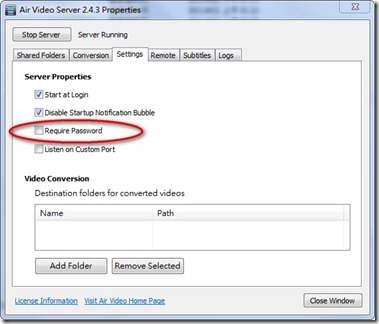




server端remote標籤那頁打開enable access from internet之後, 他會顯示一組 PIN code.
回覆刪除之後iDevice那邊只要輸入server pin就可以了, 會比打ip簡單一點.
另外字幕檔如果是常看日本動畫的我會建議存成Unicode-LE比較好, 因為現在大部分的字幕組外掛字幕檔都用這個編碼格式, 可以節省一道手續
原來如此,感謝告知
回覆刪除不過在吐國無法取得真實IP
所以也沒辦法測試XDDDDDD
我甚至懷疑全國的IP數量不到10個...